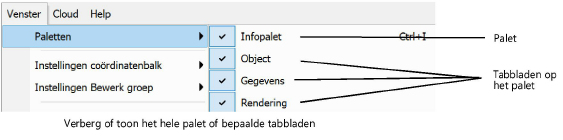
Om de zichtbaarheid van paletten en individuele tabbladen op multifunctionele paletten (zoals het Infopalet) te regelen:
Volg een van onderstaande werkwijzen:
Selecteer Venster > Paletten > [naam palet] of [naam tabblad] om het palet of tabblad in kwestie te verbergen of weer te geven.
Klik met de rechtermuisknop in de tekenzone en selecteer Paletten > [naam palet] of [naam tabblad] in het contextmenu van het document om het palet of tabblad in kwestie te verbergen of weer te geven.
De tabbladen die deel uitmaken van een multifunctioneel palet staan onmiddellijk onder de naam van het palet in het menu Paletten.
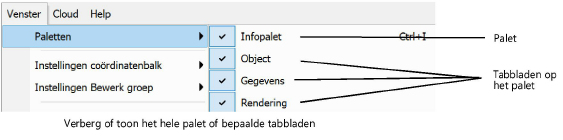
Om een tabblad binnen een palet te verbergen of weer te geven, opent u het Paletmenu met de knop bovenaan rechts op het palet. Selecteer vervolgens de naam van het tabblad in het menu.
De zichtbaarheid van een losgescheurd tabblad regelt u in het paletmenu van het nieuw gevormde palet (zie Tabbladen losscheuren en opnieuw koppelen).

Om een losgescheurd tabblad opnieuw vast te maken en weer te geven binnen het oorspronkelijke palet, opent u het Paletmenu en selecteert u Koppel [naam tabblad] hier of Koppel alle tabbladen hier. Koppel alle tabbladen hier koppelt opnieuw alle samenhorende tabbladen aan het palet en maakt ze zichtbaar, inclusief de losgescheurde tabbladen.
~~~~~~~~~~~~~~~~~~~~~~~~~